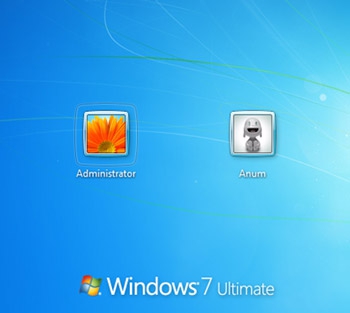آموزش قرار دادن و حذف رمز عبور برای ویندوز 7
شاید بخواهید کسی به غیر از خود شما وارد حساب کاربریتان نشود و حتما وقتی کاربر به غیر از خودتان بر روی نام کاربریتان کلیک میکند یک رمز عبور از فرد مورد نظر درخواست ، تا به راحتی وارد حساب کاربری شما نشود .
این روش توسط خود ویندوز و بدون احتیاج به نرم افزار امکان پذیر می باشد و تا حد قابل ملاحضه ای امنیت اکانت حساب کاربری را بالا می برد و دسترسی کاربران دیگر به غیر از مدیر یا همان صاحب یوزر را تامین می کند .
روش انجام اینکار زیاد سخت نمی باشد و به راحتی طی چند مرحله مقدماتی می توانید یک رمز عبور قوی برای حساب کاربری ایجاد کنید . در ادامه به صورت تصویری روش انجام اینکار آموزش داده می شود .
1- بر روی منوی Start کلیک کرده و گزینه Control Panel را انتخاب کنید .
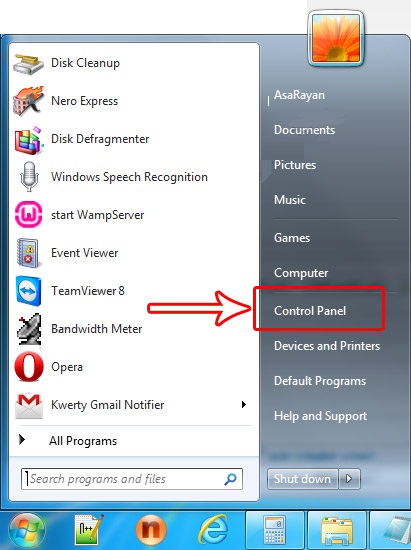
2- بر روی User Accounts کلیک کنید .
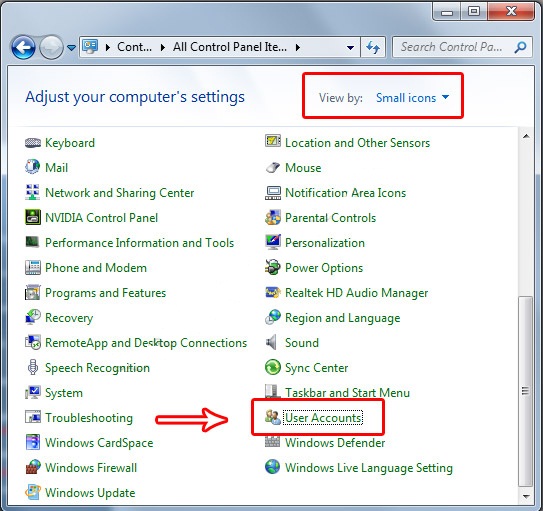
3- حساب کاربری که می خواهید رمز عبور بر روی آن قرار بدهید را انتخاب کرده و وقتی وارد صفحه تنظیمات می شوید بر روی پیوند Create a password for your account کلیک کنید .
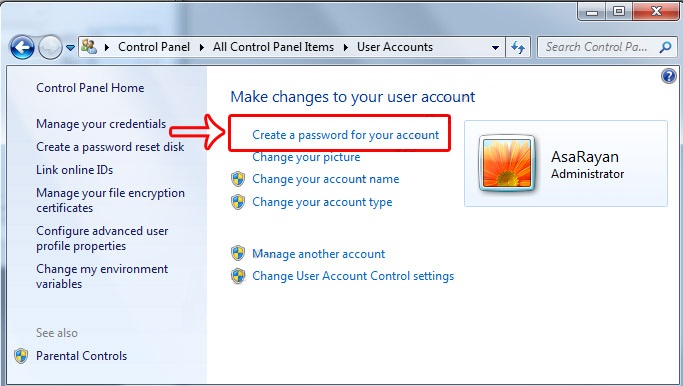
4- بعد از چند ثانیه وارد صفحه Create Your Password می شوید . در کادر اول و دوم رمز عبور خودتان را به صورت مشابه وارد کنید .
قبل از ایجاد رمز عبور به چند نکته دقت داشته باشید .
1-4- سعی کنید از طور کارکتر رمز عبور شما از 8 کارکتر کمتر نباشد .
2-4- به هیچ عنوان شماره همراه ، تاریخ تولد ، شماره تلفن ، کدپستی و هر چیزی که فکر می کنید کاربران دیگر امکان حدس زدن آن را داشته باشند قرار ندهید .
3-4- سعی کنید رمز عبور را با استفاده از حروف ، کارکتر و بزرگ و کوچک کردن کلمات ایجاد کنید . مثلا !@ُ=SaEed123{}
این رمز عبور توسط یک کاربر معمولی به هیچ وجه قابل حدس زدن نمی باشد .
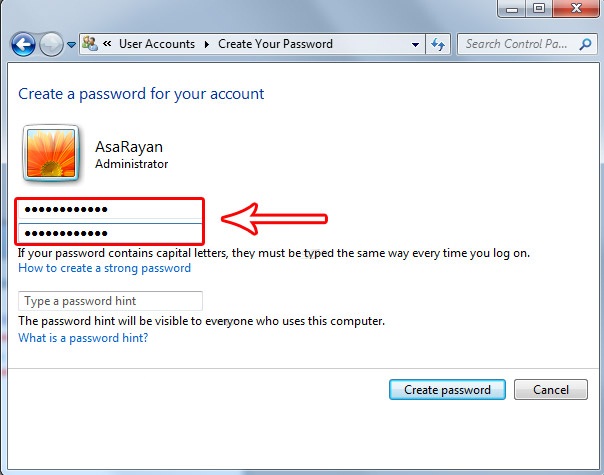
5- رمز عبور برای حساب کاربری شما ایجاد شد . همانطور که مشاهده می کنید پیوندهای صفحه Create Your Password تغییر کرد .
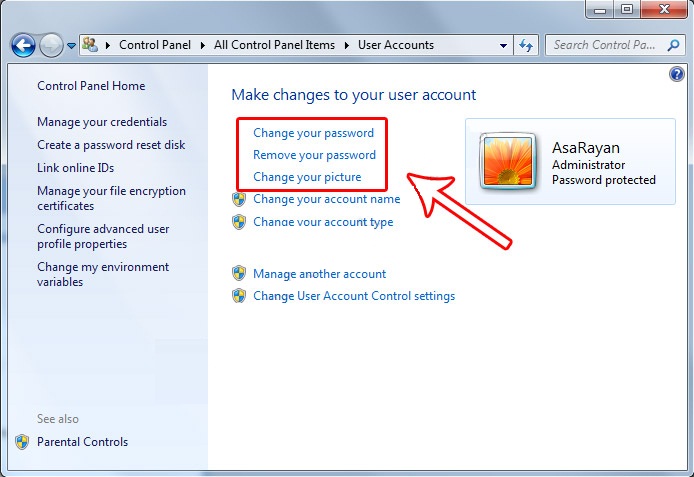
حذف کردن رمز عبور حساب کاربری ویندوز 7
6- برای حذف کردن رمز عبور باید بر روی پیوند Remove Your password کلیک کرده و رمز عبور خودتان را در کادر مشخص شده وارد کنید . در مرحله آخر هم بر روی کلید Remove Password کلیک کنید .
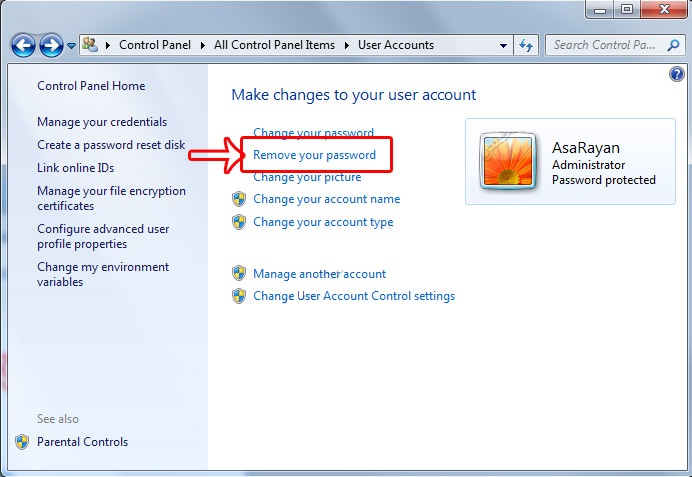
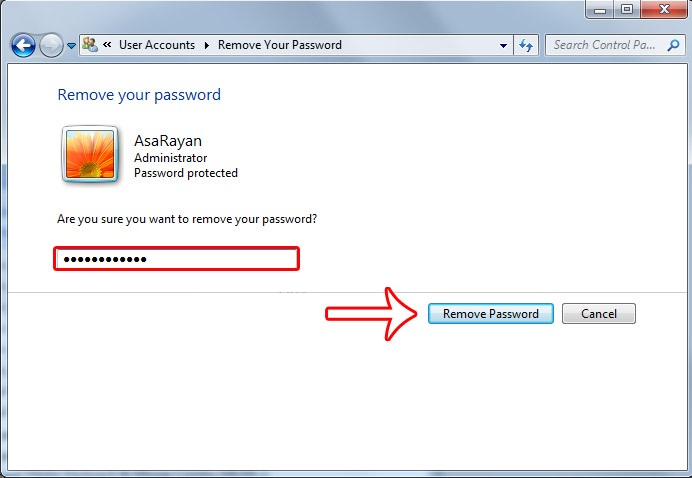
برگرفته از سایت آسارایان